Kako prijenos iTunes knjižnica na novi Mac
Nabavite novi Mac ili ponovno instalirate iTunes i želiteza ponovno stvaranje iTunes knjižnice? Premještanje knjižnice može biti zastrašujući zadatak. Srećom, postupak je relativno jednostavan nakon što shvatite nekoliko osnova kako iTunes pohranjuje vaše podatke. Tada to možete učiniti s nekoliko jednostavnih koraka.
Kako premjestiti svoju iTunes knjižnicu na svoj novi Mac
1. Objedinite svoju biblioteku u jednu mapu:
- Odaberite "iTunes"> "Preferences"> "Advanced".
- Odaberite "Kopiraj datoteke u mapu iTunes Media prilikom dodavanja u knjižnicu" i kliknite "U redu".

- Odaberite "Datoteka"> "Biblioteka"> "Organizirajte biblioteku".
- Odaberite opciju "Konsolidiranje datoteka." Kliknite "U redu".
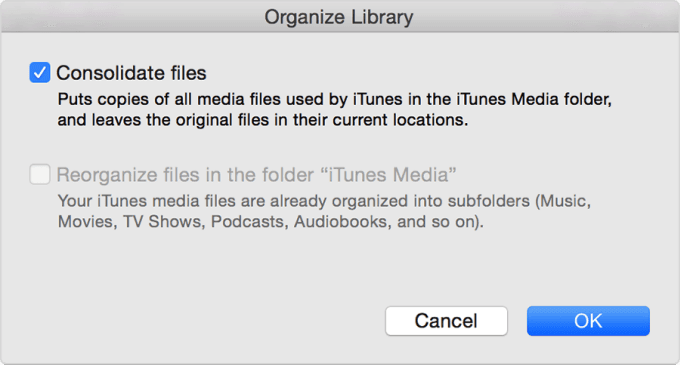
2. Kopirajte tu mapu na vanjski pogon:
- Zatvorite iTunes.
- Pronađite svoj vanjski pogon na radnoj površini ili bočnoj traci Finder-a.
- Pronađite svoju iTunes mapu: ITunes se mapa nalazi prema: "Finder"> "korisničko ime"> "Music". Ako iTunes mapa nije na gore navedenom zadanom mjestu, pronađite iTunes mapu slijedeći ove korake: Odaberite "iTunes"> "Preferences". Kliknite "Napredno". Položaj mape iTunes bit će naveden u okviru "iTunes lokacija mape medija".

- Povucite iTunes mapu na svoj vanjski pogon.

3. Vratite sigurnosnu kopiju iTunes knjižnice u novi Mac
- Zatvorite iTunes.
- Pronađite svoj vanjski pogon na radnoj površini ili bočnoj traci Finder-a.
- Povucite iTunes mapu (sigurnosnu kopiju ranije)vaš vanjski pogon na bilo koje mjesto na vašem unutarnjem tvrdom disku. Preporučuje se odabir zadane lokacije za iTunes mapu, koja je: "Tragač"> "korisničko ime"> "Glazba".
- Dok držite pritisnutu tipku "Opcija", otvorite iTunes.
- Kad se pojavi poruka Odaberi knjižnicu iTunes, kliknite gumb Odaberi "Biblioteka".

- Odaberite mapu iTunes koju ste upravo premjestili na unutarnji tvrdi disk.
- Kliknite "Odaberi".
- Zatim odaberite datoteku iTunes knjižnice.
Stvari koje biste trebali zabilježiti nakon prijenosa knjižnice
- Ako želite prestati koristiti svoje staro računalo, isključite ga ovlaštenjem odabirom "Store"> "Deauthorize This Computer" na iTunes traci izbornika.
- Ako ste upotrijebili iTunes na starom računalu za izradu sigurnosne kopije iOS uređaja, izradite sigurnosne kopije uređaja na novom računalu ili ručno prenesite sigurnosne kopije sa starog računala.
- Ako ste iCloud koristili sa svojim starim računalom za sinkronizaciju, postavite iCloud na novo računalo.
- Ako nastavite koristiti staro računalo, ponovno stvorite svoju iTunes biblioteku. Time se sprječava da iOS uređaj vidi staro računalo kao novo zbog starih datoteka knjižnice.
Preporuka za prijenos iOS datoteka
iPhone Care Pro za Mac je iTunes-ov alat zaKorisnici Mac računala koji prenose pjesme, videozapise, popis za reprodukciju, fotografije i druge podatke između iPhonea 6/6 plus / 5s / 5c /, iPad Air 2 / Air / mini 3 / mini 2, iPod Touch 5G / 4G i drugih iPod-ova i Macbook Pro, Macbook Air i iMac sa Mac OS X 10.10 Yosemite, 10.9 Mavericks i stariji. Nadamo se da će vam se svidjeti.









